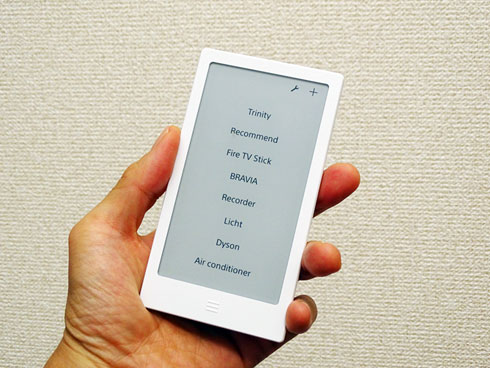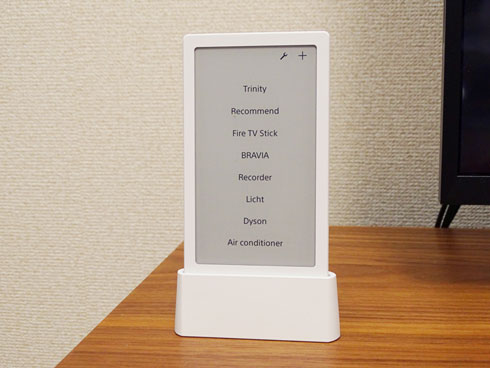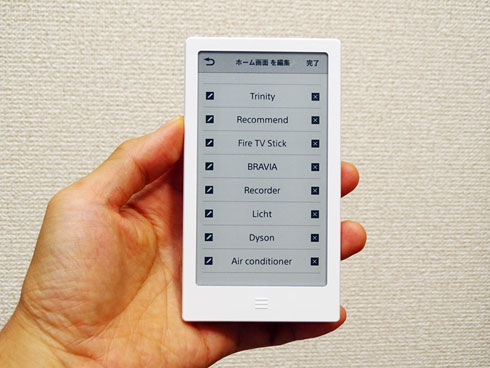大型アップデート間近か ソニーのスマートリモコン「HUIS」導入記(1/4 ページ)
今回はソニーのスマートリモコン「HUIS」(ハウス、型番はHUIS-100RC)を取り上げる。2016年の春に発売されたHUISは、その後も基幹ソフトウェアのアップデートによる新機能の追加を繰り返しながら現在も進化を続けている。現在のスマートリモコンHUISにできることを整理しながら、これからの展開を予想してみたい。
多くの家電製品を買うと付いてくるリモコンは、その家電を操作するために不可欠なものだ。なのにリモコンを必要とする家電が増えてくると、たちまち部屋のあちらこちらにリモコンが散らかって邪魔にすら感じられてしまう。
ソニーのHUISは、そんなリモコンを誰もが「欲しい」と思う魅力的なアイテムにすることをコンセプトに掲げた。スマホのような全画面表示に対応するスタイリッシュな電子ペーパースクリーンと、宅内にある様々な家電を1台のHUISだけで操作できるリモコンの“おまとめ機能”、そしてボタンの選択と配置をユーザーが自由にデザインできるパーソナライゼーション機能がHUISの独自性を際立たせている。
HUISはホワイトの本体と専用クレードルから先に発売され、現在はブラックの本体とクレードルも揃った。ソニーストアでの税別販売価格は本体が2万5580円。専用クレードルが6880円になる。
リビングに散らばるたくさんのリモコンをHUISにまとめた
では、家にある家電のリモコンをHUISにまとめる機能から使ってみよう。HUISの本体にはテレビ、エアコン、照明器具、オーディオ、Blu-ray DiscやDVDプレーヤー、プロジェクター、セットトップボックス(チューナー)、扇風機のリモコンデータをプリセットしていて、カテゴリーごとに主要なブランドと製品は網羅されているようだ。
ホーム画面から「+(リモコン追加)」アイコンをタップして、登録する機器とメーカーを選択。テスト信号を発信して動作テストを繰り返しながら、機器が反応した信号を登録していく。筆者も取り急ぎリビングにあるテレビとBDレコーダー(どちらもソニー)、エアコン(ダイキン)、シーリングライト(パナソニック)を登録した。
HUISで操作したい機器やメーカーがリストになかった場合は、その機器のリモコン信号をHUISに学習させることもできる。筆者の場合はダイソンの空気清浄機能付き扇風機「ピュアクールリンク」がHUISの“扇風機”のリストになかったので、取り急ぎ電源ボタンと風量調節だけをHUISに読み込ませてみた。操作はダイソンのリモコンとHUISの赤外線発光部を約3cm離した状態で向かい合わせにして、ダイソンのリモコンのボタンを押すだけ。ホーム画面に並ぶ機器の名前や上下の順番は後で自由に変えられる。
すべての機器のリモコンが登録できたら、リストに並ぶ機器名を選択すると該当する機器のリモコン画面がページ全面に表示される。上下のスワイプ操作でページが切り替わる。画面上部にある「<>」アイコンをタップするか、画面の左右スワイプ操作で登録機器を切り替える。
後述するPCアプリケーション「HUIS UI CREATOR」を使うと、HUISのリモコン画面の詳細なカスタマイズも可能になる。発売後のソフトウェア更新で追加された「ページジャンプボタン」を画面に配置して飛び先を指定すると、よく使う機器のリモコンからリモコンへの移動が素早くできるので便利だ。
Copyright © ITmedia, Inc. All Rights Reserved.
Special
PR